写这个文章也是为了记录,参考了很多大佬的文章试了不行 然后慢慢摸索就成功了。
系统:debian12
这里我们使用到了PVE+virtualizor+whm
- DD系统
因为OVH/kimsufi的系统好像不行 所以我们需要进行DD
注意:需要进入OVH独立服务器后台设置把检测关闭 不然PING断开会被OVH干预导致DD失败 Monitoring 设置为Disabled
进入SSH 然后获取ROOT账号权限
sudo root passwd设置ROOT密码 然后使用ROOT账号登录
su root然后返回主目录 因为默认还是Debian的目录会导致DD失败
cd然后输入下面进行DD 这里密码是 echoml.cn 改成你自己的root密码
bash <(curl -sSL https://raw.githubusercontent.com/leitbogioro/Tools/master/Linux_reinstall/InstallNET.sh) -debian 12 -pwd 'echoml.cn' --network "static"执行后需要重启
sudo reboot- 安装PVE
DD好系统后登录执行安装PVE
curl -L https://raw.githubusercontent.com/oneclickvirt/pve/main/scripts/install_pve.sh -o install_pve.sh && chmod +x install_pve.sh && bash install_pve.sh
安装提示安装 需要执行两次 第一次执行后需要重启
reboot然后再次执行一次。知道安装成功后 进入 https://X.X.X.X:8008 账号密码是SSH账号密码
- 安装 virtualizor
首先开心一下
#解锁hosts
sudo chattr -i /etc/hosts
echo "152.53.53.249 api.virtualizor.com" >> /etc/hosts
#锁定hosts
sudo chattr +i /etc/hosts
开始安装 virtualizor
wget -N http://files.virtualizor.com/install.sh
chmod 0755 install.sh
./install.sh email=your@email.com kernel=proxmox安装后进入后台
https://Your-Server-IP:4085/
http://Your-Server-IP:4084//
如果提示密码错误
需要进行修改文件
nano /etc/pam.d/common-password找到
password [success=1 default=ignore] pam_unix.so obscure yescrypt把 后面的 yescrypt 改成 sha512
然后 修改一次ROOT密码 直接覆盖一次密码就行
sudo root passwd 设置好好后就能登录成功了
这里告一段落了
- 配置网关
执行下面
bash <(wget -qO- --no-check-certificate https://raw.githubusercontent.com/oneclickvirt/pve/main/scripts/build_nat_network.sh)
- 如果vmbr0未创建,则自动创建,逻辑同主体安装一致
- 创建vmbr1(NAT网关),支持开设NAT的IPV6网络的NAT的IPV4的服务器
- 创建vmbr2(独立IPV6网关),使用ndppd解决宿主机对IPV6地址进行MAC校验的问题,支持开设带独立IPV6网络的服务器
- 想查看完整设置可以执行cat /etc/network/interfaces查看,如需修改网关需要修改该文件,web端已经无法修改
- 加载iptables并设置回源且允许NAT端口转发
简单的说,vmbr0负责v4的独立IP,vmbr1负责复杂v4/v6的NAT,vmbr2负责v6的独立IP
开独立IPV4的虚拟机时使用的vmbr0,gateway同宿主机,IPV4/CIDR使用同一网段的地址和相同的子网掩码,使用宿主机未绑定的IPV4地址做IPV4/CIDR,当然如果后续使用本套脚本无需关注这点细枝末节的东西
开NAT的IPV4的虚拟机时使用vmbr1,gateway使用172.16.1.1,IPV4/CIDR使用172.16.1.x/24,这里的x不能是1,当然如果后续使用本套脚本无需关注这点细枝末节的东西
执行完毕后 会提示需要进行重启
reboot
- 设置 virtualizor
配置ipV4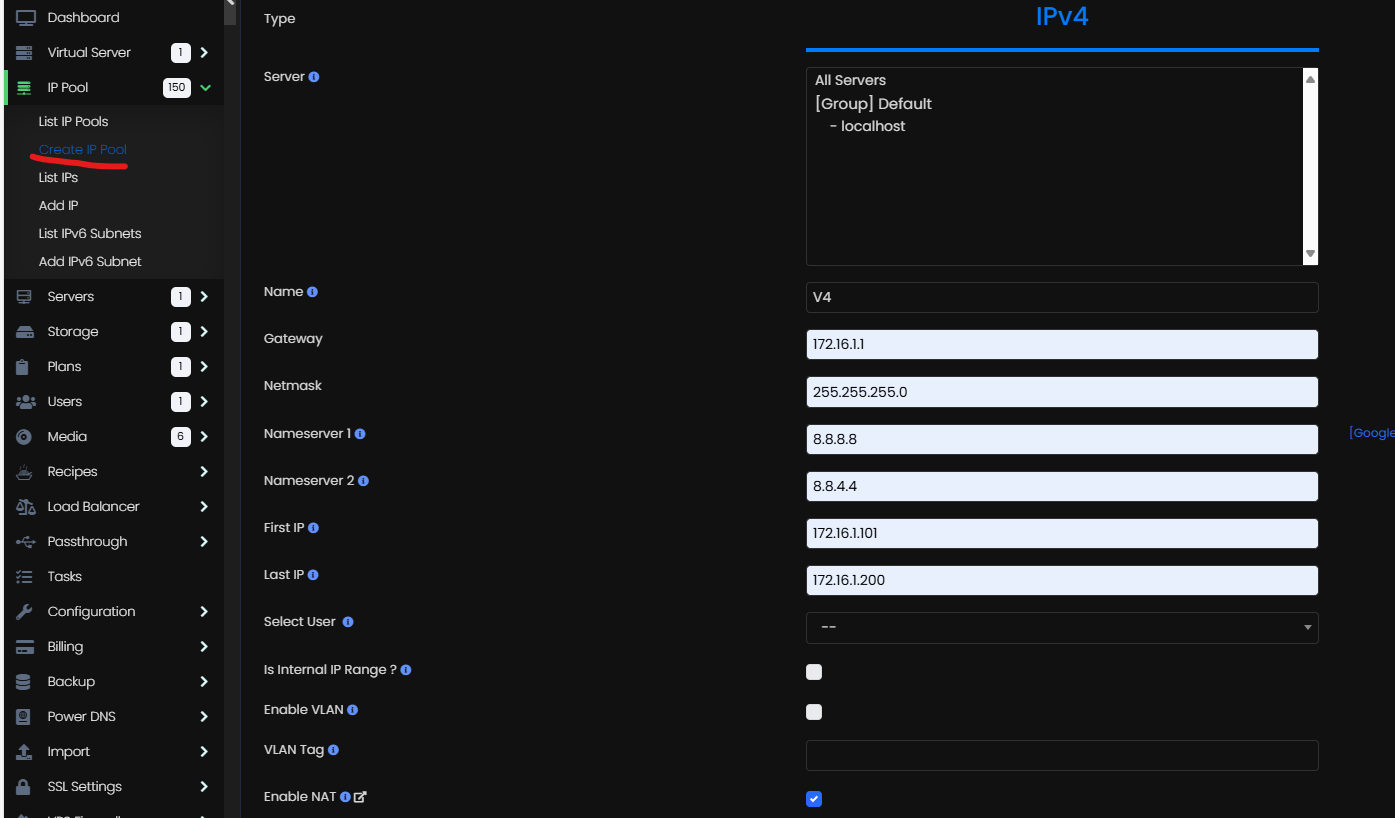
配置IPV6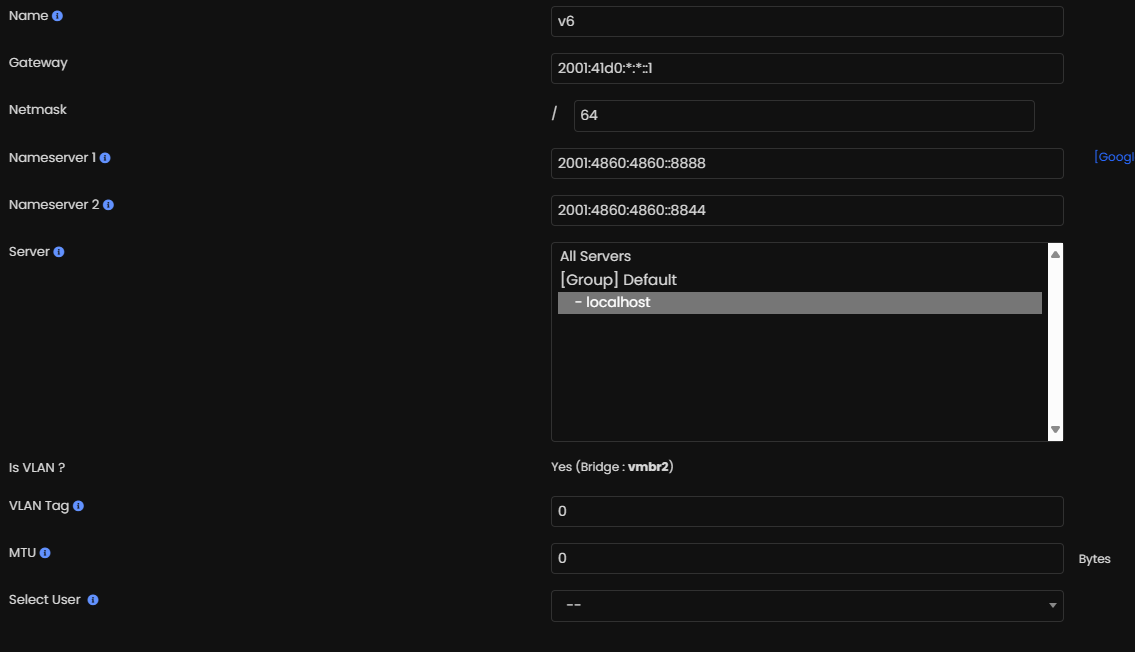
未完待续。懒得动下次在继续写
6.WHM配置
这里用的宝塔创建虚拟主机,绑定域名,PHP选的7.4,安装ionCube插件
whmcs最新8.11.2原版下载:https://download.whmcs.com/
直链:https://s3.amazonaws.com/releases.whmcs.com/v2/pkgs/whmcs-8.11.2-release.1.zip下载开心许可证文件:http://whmcsfull.com/download.whmcs.com/license/License8112.php
改名为License.php放到/vendor/whmcs/whmcs-foundation/lib/下载后台中文包:https://github.com/hostsoft/whmcs-chinese-lang/raw/refs/heads/main/admin/lang/chinese.php
放到/admin/lang/下载virtualizor模块:https://files.virtualizor.com/whmcs/whmcs_v2.zip
放到/modules/servers/ 解压
左上菜单-->Configuration(配置)-->System Settings(系统设置)点进产品/服务
此处评论已关闭